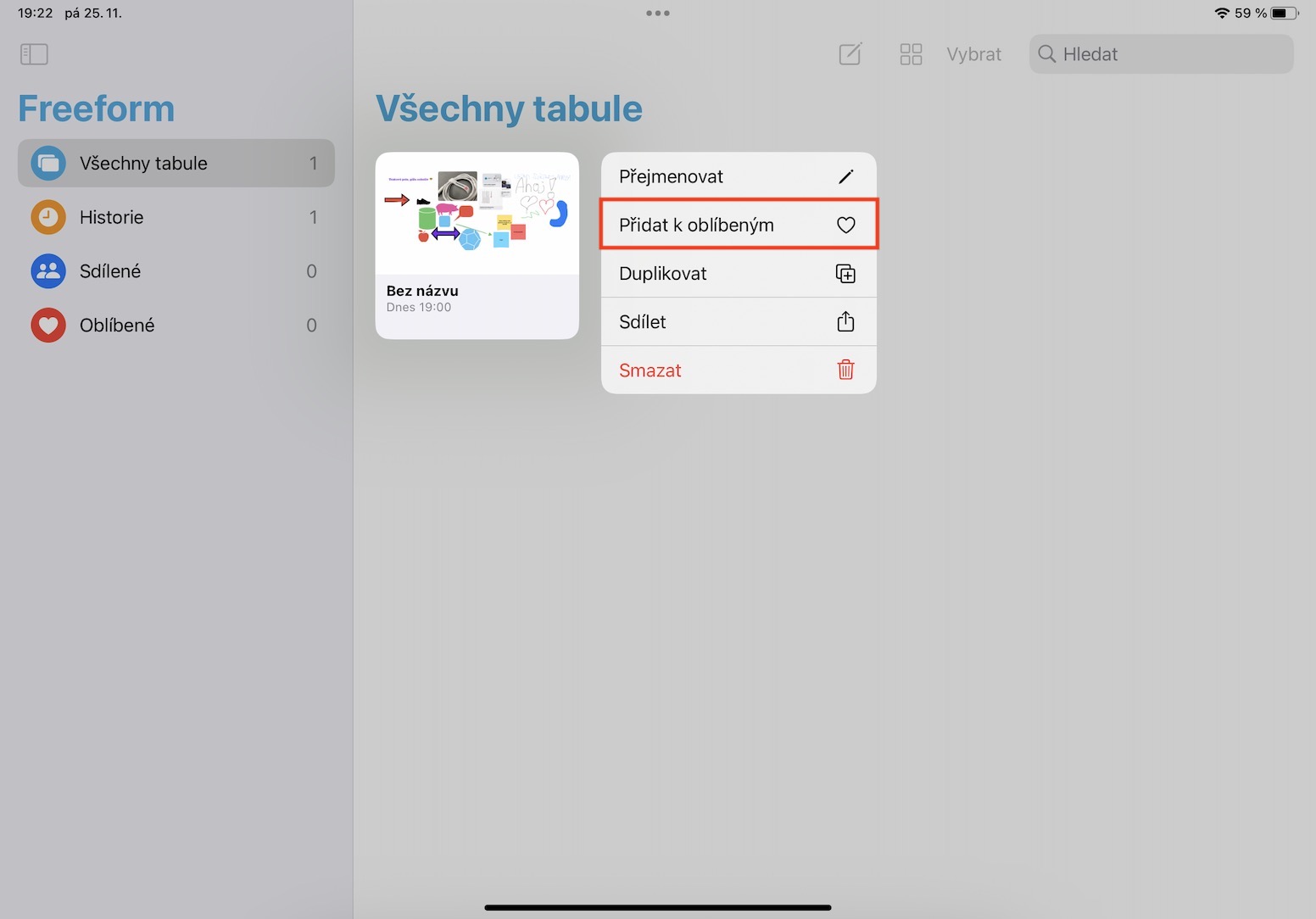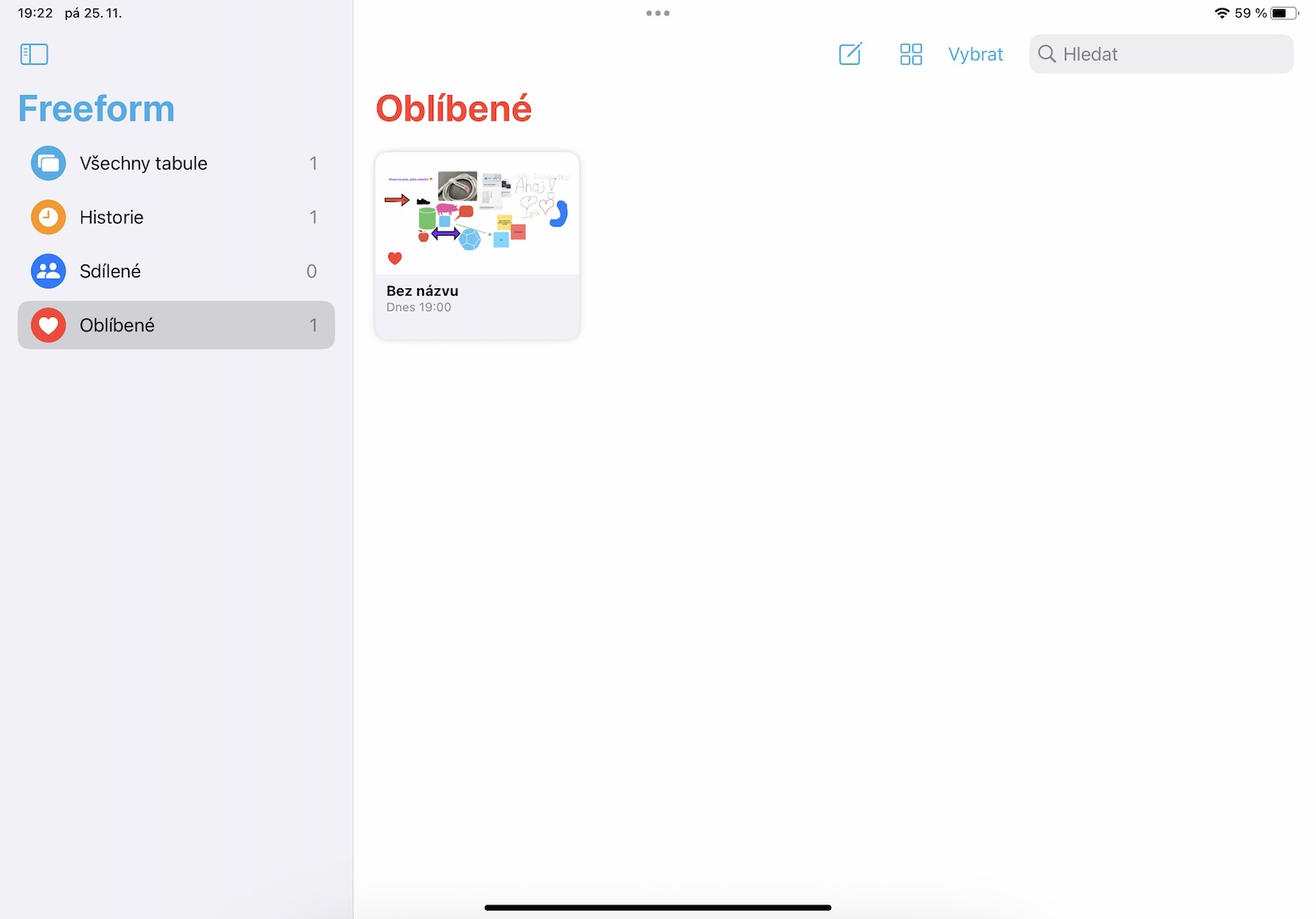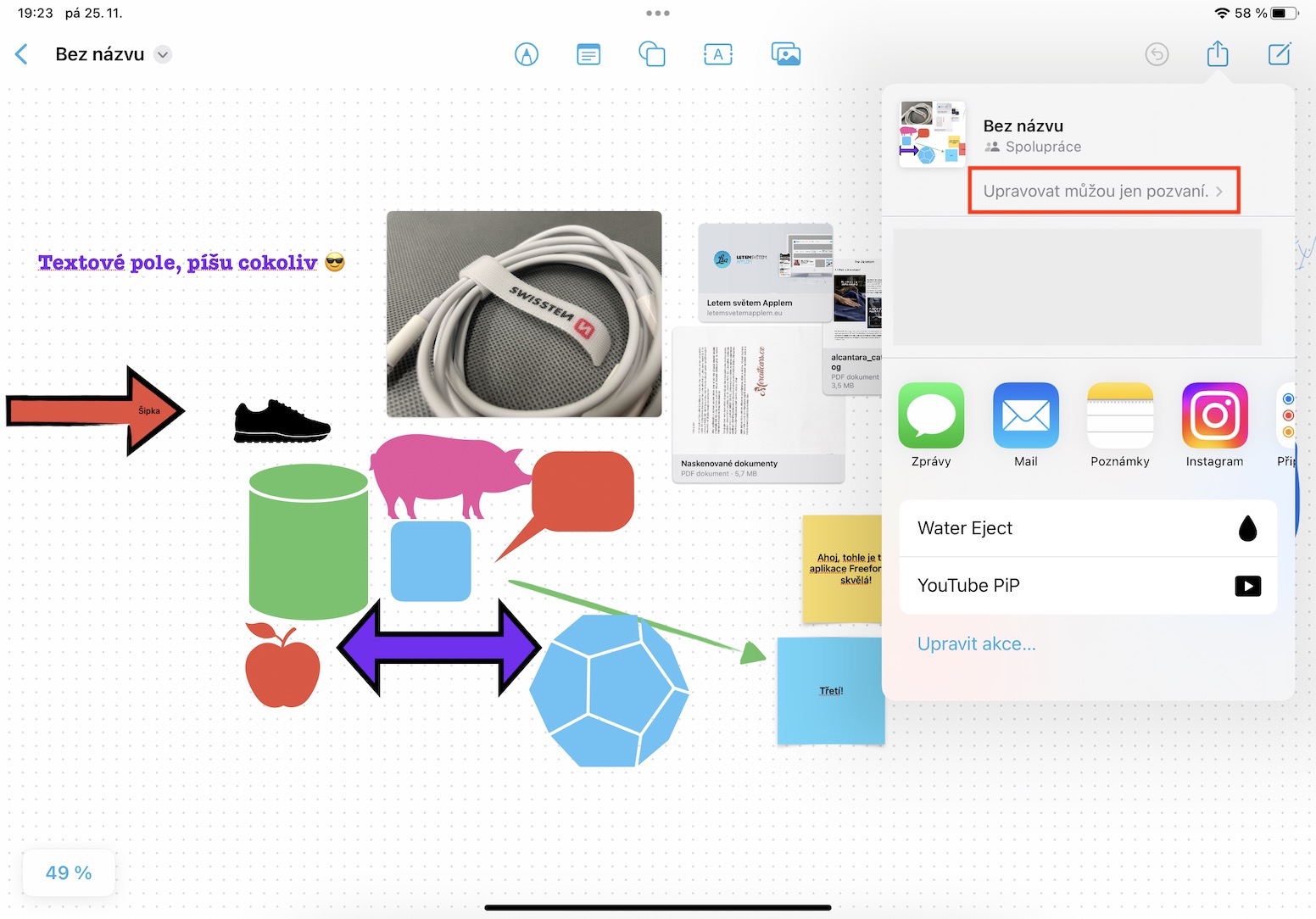Albiste handietako bat Apple azken sistema eragile guztietan sartutako Freeform aplikazioa da. Zehazki, aplikazio honek arbel digital moduko gisa balio du, non marraztu ez ezik, irudiak, testuak, dokumentuak, fitxategiak, formak eta askoz gehiago gehi ditzakezun. Aplikazio honen xarmarik handiena, noski, beste erabiltzaile batzuekin lankidetzan aritzeko aukera da. Nolanahi ere, Freeform ez zen iOS eta iPadOS 16 eta macOS Venturaren lehen bertsioetan kaleratu, izan ere. Apple ez zuen bukatzeko astirik izan. Zehazki, iOS eta iPadOS 16.2 eguneraketetan eta macOS Ventura 13.1-en ikusiko dugu, dagoeneko beta proba fasean dauden eta aste gutxi barru kaleratuko direnak. Bitartean, ikus ditzagun elkarrekin etorkizunean erabilgarriak izan daitezkeen iPadOS 5-ren Freeform-en 16.2 aholkuei.
Interesa izan dezakezu

Markatu taula gogoko gisa
Freeform aplikazioaren barruan hainbat arbel sor ditzakezu. Modu honetan, erraz lan egin dezakezu hainbat proiektutan bereizita, eta hori ezinbestekoa da. Arbel asko badituzu, gehien erabiltzen direnak gogoko gisa markatu ditzakezu, azkar sartu ahal izateko. Hau lortu dezakezu, besterik gabe: eutsi hatza zerrendako taula zehatz batean, eta gero sakatu menuan Gehitu gogokoetara. Zure gogoko taula guztiak ikusteko (azkenaldian erabilitako eta partekatutako arbelekin batera), sakatu alboko barrako kategoria egokia.
Ezarri partekatzeko baimenak
Lehen aipatu dudan bezala, Freeform-en xarmarik handiena beste erabiltzaile batzuekin denbora errealean kolaboratu dezakezula da. Lehenespenez, taula batean kolaboratzera gonbidatzen dituzun guztiek automatikoki egin ditzakete aldaketak. Baliteke hori ez izatea guztiz egokia kasu batzuetan arbela norbaiti bakarrik erakutsi nahi badiozu. Zorionez, baimenak alda daitezke - sakatu goiko eskuineko panelean partekatzeko ikonoa, non orduan taularen izenaren azpian sakatu baimenen botoia, lehenespenez Gonbidatuek soilik edita dezakete >. Orduan ahal izango duzu ezarri taulara nork izango duen sarbidea, beste erabiltzaileek zer baimen izango dituzten eta abar.
Esportatu PDFra
Arbel oso bat PDFra esportatu nahi duzu, ondoren inprimatu edo edonora bidali ahal izateko? Horretarako ere Apple pentsatu eta benetan gehitu du arbela PDFra esportatzeko gaitasuna Freeform aplikazioan. Beraz, PDFa arbeletik eskuratu nahi baduzu, lehenik eta behin, mugitu bertara eta egin klik goiko ezkerreko izkinan dagoen bere ikonoan. izena gezi batekin. Menu bat agertuko da non aukera bat sakatzen duzun Esportatu PDF gisa, eta gero aukeratu fitxategia nahi duzun ala ez partekatzeko aplikazio batzuetan edo agian gorde Fitxategietan.
Lupa ezarpenak
Freeform-en taulak ia amaigabeak direnez, noski, luparekin lan egin behar duzu taula txikiagotu edo handitu ahal izateko behar den moduan. Lupa ezarpenak pantailaren beheko ezkerreko izkinan daude bereziki, eta gainean klik eginez gero, bistaratuko da menu, non dagoeneko nahikoa duzu ehuneko zooma hautatzeko. Horrez gain, noski, arbelaren zooma erraz alda dezakezu bi hatz atximurkatuz edo zabalduz.
Ezkutatu arbelaren sareta
Arbel bakoitzaren atzealdean puntuzko sareta bat agertzen da, kasu batzuetan erabilgarria izan daitekeena. Baina egia da batzuetan, aitzitik, sare hori ezkutatzea komenigarria litzatekeela. Berri ona da Freeform aplikaziotik taulan ere posible dela eta ez dela zaila. Sakatu goiko ezkerreko izkinan taularen izena geziarekin, non gero menuan hauta dezakezu Ezkutatu sareta. Sarea berriro bistaratu dezakezu modu berean.